Usar parámetros de implementación
En esta página se explica cómo usar Cloud Deploy para desplegar una aplicación de ejemplo en dos destinos al mismo tiempo (un despliegue paralelo) y, al mismo tiempo, pasar un valor de parámetro diferente a cada manifiesto o definición de servicio renderizado mediante tres métodos distintos.
En esta guía de inicio rápido, harás lo siguiente:
Crea dos clústeres de GKE o dos servicios de Cloud Run.
También puedes usar clústeres de GKE Enterprise, pero en esta guía de inicio rápido solo se usan GKE y Cloud Run.
Crea una configuración de Skaffold y un manifiesto de Kubernetes o una definición de servicio de Cloud Run.
El manifiesto o la definición de servicio serán los mismos para ambos destinos secundarios, pero, en el momento de la implementación, el manifiesto o la definición de servicio renderizados de cada destino secundario tendrán valores diferentes para los parámetros específicos configurados en esta guía de inicio rápido.
Define tu flujo de procesamiento de entrega y tus destinos de implementación de Cloud Deploy.
Esta canalización tendrá un destino múltiple que hará referencia a dos destinos secundarios para entregar tu aplicación a los dos clústeres o servicios.
Define los parámetros de implementación en tres lugares diferentes:
- En la progresión de la canalización
- En los elementos de destino secundarios
- En la línea de comandos, al crear la versión
Crea una versión para instanciar tu flujo de procesamiento de entrega, que se desplegará automáticamente en los dos destinos en paralelo.
Consulta el lanzamiento del controlador y los lanzamientos secundarios en la Google Cloud consola.
Antes de empezar
- Sign in to your Google Cloud account. If you're new to Google Cloud, create an account to evaluate how our products perform in real-world scenarios. New customers also get $300 in free credits to run, test, and deploy workloads.
-
In the Google Cloud console, on the project selector page, select or create a Google Cloud project.
Roles required to select or create a project
- Select a project: Selecting a project doesn't require a specific IAM role—you can select any project that you've been granted a role on.
-
Create a project: To create a project, you need the Project Creator
(
roles/resourcemanager.projectCreator), which contains theresourcemanager.projects.createpermission. Learn how to grant roles.
-
Verify that billing is enabled for your Google Cloud project.
-
Enable the Cloud Deploy, Cloud Build, GKE, Cloud Run, and Cloud Storage APIs.
Roles required to enable APIs
To enable APIs, you need the Service Usage Admin IAM role (
roles/serviceusage.serviceUsageAdmin), which contains theserviceusage.services.enablepermission. Learn how to grant roles. -
Install the Google Cloud CLI.
-
Si utilizas un proveedor de identidades (IdP) externo, primero debes iniciar sesión en la CLI de gcloud con tu identidad federada.
-
Para inicializar gcloud CLI, ejecuta el siguiente comando:
gcloud init -
In the Google Cloud console, on the project selector page, select or create a Google Cloud project.
Roles required to select or create a project
- Select a project: Selecting a project doesn't require a specific IAM role—you can select any project that you've been granted a role on.
-
Create a project: To create a project, you need the Project Creator
(
roles/resourcemanager.projectCreator), which contains theresourcemanager.projects.createpermission. Learn how to grant roles.
-
Verify that billing is enabled for your Google Cloud project.
-
Enable the Cloud Deploy, Cloud Build, GKE, Cloud Run, and Cloud Storage APIs.
Roles required to enable APIs
To enable APIs, you need the Service Usage Admin IAM role (
roles/serviceusage.serviceUsageAdmin), which contains theserviceusage.services.enablepermission. Learn how to grant roles. -
Install the Google Cloud CLI.
-
Si utilizas un proveedor de identidades (IdP) externo, primero debes iniciar sesión en la CLI de gcloud con tu identidad federada.
-
Para inicializar gcloud CLI, ejecuta el siguiente comando:
gcloud init - Comprueba que la cuenta de servicio predeterminada de Compute Engine tenga los permisos suficientes.
Es posible que la cuenta de servicio ya tenga los permisos necesarios. Estos pasos se incluyen para los proyectos que inhabilitan las concesiones automáticas de roles para las cuentas de servicio predeterminadas.
- Primero, añade el rol
clouddeploy.jobRunner:gcloud projects add-iam-policy-binding PROJECT_ID \ --member=serviceAccount:$(gcloud projects describe PROJECT_ID \ --format="value(projectNumber)")-compute@developer.gserviceaccount.com \ --role="roles/clouddeploy.jobRunner" - Añade el rol de desarrollador para tu tiempo de ejecución específico.
- En GKE:
gcloud projects add-iam-policy-binding PROJECT_ID \ --member=serviceAccount:$(gcloud projects describe PROJECT_ID \ --format="value(projectNumber)")-compute@developer.gserviceaccount.com \ --role="roles/container.developer" - En Cloud Run:
gcloud projects add-iam-policy-binding PROJECT_ID \ --member=serviceAccount:$(gcloud projects describe PROJECT_ID \ --format="value(projectNumber)")-compute@developer.gserviceaccount.com \ --role="roles/run.developer" -
Añade el rol
iam.serviceAccountUser, que incluye el permisoactAspara implementar en el tiempo de ejecución:gcloud iam service-accounts add-iam-policy-binding $(gcloud projects describe PROJECT_ID \ --format="value(projectNumber)")-compute@developer.gserviceaccount.com \ --member=serviceAccount:$(gcloud projects describe PROJECT_ID \ --format="value(projectNumber)")-compute@developer.gserviceaccount.com \ --role="roles/iam.serviceAccountUser" \ --project=PROJECT_ID
Crear entornos de ejecución
Si vas a desplegar en Cloud Run, puedes omitir este comando.
En GKE, crea dos clústeres:
deploy-params-cluster-prod1ydeploy-params-cluster-prod2, con la configuración predeterminada. Los endpoints de la API de Kubernetes de los clústeres deben ser accesibles a través de la red pública de Internet. Los clústeres de GKE son accesibles externamente de forma predeterminada.gcloud container clusters create-auto deploy-params-cluster-prod1 \ --project=PROJECT_ID \ --region=us-central1 \ && gcloud container clusters create-auto deploy-params-cluster-prod2 \ --project=PROJECT_ID \ --region=us-west1Preparar la configuración y los manifiestos de Skaffold
Cloud Deploy usa Skaffold para proporcionar los detalles de qué desplegar y cómo desplegarlo correctamente en tus destinos.
En esta guía de inicio rápido, crearás un archivo
skaffold.yaml, que identifica el manifiesto de Kubernetes o la definición de servicio de Cloud Run que se usará para desplegar la aplicación de ejemplo.Abre una ventana de terminal.
Crea un directorio y accede a él.
GKE
mkdir deploy-params-gke-quickstart cd deploy-params-gke-quickstartCloud Run
mkdir deploy-params-run-quickstart cd deploy-params-run-quickstartCrea un archivo llamado
skaffold.yamlcon el siguiente contenido:GKE
apiVersion: skaffold/v4beta7 kind: Config manifests: rawYaml: - kubernetes.yaml deploy: kubectl: {}Cloud Run
apiVersion: skaffold/v4beta7 kind: Config manifests: rawYaml: - service.yaml deploy: cloudrun: {}Este archivo es una configuración mínima de Skaffold. En esta guía de inicio rápido, crearás el archivo. Sin embargo, también puedes pedir a Cloud Deploy que cree uno por ti para aplicaciones sencillas que no sean de producción.
Consulta la referencia de
skaffold.yamlpara obtener más información sobre este archivo.Crea la definición de tu aplicación: una definición de servicio para Cloud Run o un manifiesto de Kubernetes para GKE.
GKE
Crea un archivo llamado
kubernetes.yamlcon el siguiente contenido:apiVersion: apps/v1 kind: Deployment metadata: name: my-deployment spec: replicas: 1 # from-param: ${replicaCount} selector: matchLabels: app: my-app template: metadata: labels: app: my-app annotations: commit: defaultShaValue # from-param: ${git-sha} spec: containers: - name: nginx image: my-app-image env: - name: envvar1 value: default1 # from-param: ${application_env1} - name: envvar2 value: default2 # from-param: ${application_env2}Este archivo es un manifiesto de Kubernetes, que se aplica al clúster para desplegar la aplicación. La imagen de contenedor que se va a desplegar se define aquí como un marcador de posición,
my-app-image, que se sustituye por la imagen específica cuando crea el lanzamiento.Cloud Run
Crea un archivo llamado
service.yamlcon el siguiente contenido:apiVersion: serving.knative.dev/v1 kind: Service metadata: name: my-parallel-run-service spec: autoscaling.knative.dev/minScale: 1 # from-param: ${minInstances} selector: matchLabels: app: my-app template: metadata: annotations: commit: defaultShaValue # from-param: ${git-sha} spec: containers: - image: my-app-image env: - name: envvar1 value: defaultValue1 # from-param: ${application_env1} - name: envvar2 value: defaultValue2 # from-param: ${application_env2}Este archivo es una definición básica de servicio de Cloud Run que se usa para desplegar la aplicación. La imagen de contenedor que se va a desplegar se define aquí como marcador de posición,
my-app-image, que se sustituye por la imagen específica cuando crea la versión.
Crea tu flujo de procesamiento de entrega y tus objetivos
Puedes definir tu canalización y tus destinos en un archivo o en archivos independientes. En esta guía de inicio rápido, crearemos un solo archivo.
Crea el flujo de procesamiento de entrega y la definición de destino:
GKE
En el directorio
deploy-params-gke-quickstart, crea un archivo nuevo:clouddeploy.yaml, con el siguiente contenido:apiVersion: deploy.cloud.google.com/v1 kind: DeliveryPipeline metadata: name: my-params-demo-app-1 description: main application pipeline serialPipeline: stages: - targetId: params-prod-multi deployParameters: - values: replicaCount: "2" # Apply the deploy parameter replicaCount: "2" to the target with this label matchTargetLabels: label1: label1 - values: replicaCount: "3" # Apply the deploy parameter replicaCount: "3" to the target with this label matchTargetLabels: label2: label2 --- apiVersion: deploy.cloud.google.com/v1 kind: Target metadata: name: params-prod-multi description: production clusters multiTarget: targetIds: [params-prod-a, params-prod-b] --- apiVersion: deploy.cloud.google.com/v1 kind: Target metadata: name: params-prod-a labels: label1: label1 description: production cluster 1 deployParameters: application_env1: "sampleValue1" gke: cluster: projects/PROJECT_ID/locations/us-central1/clusters/deploy-params-cluster-prod1 --- apiVersion: deploy.cloud.google.com/v1 kind: Target metadata: name: params-prod-b labels: label2: label2 description: production cluster 2 deployParameters: application_env2: "sampleValue2" gke: cluster: projects/PROJECT_ID/locations/us-west1/clusters/deploy-params-cluster-prod2Cloud Run
En el directorio
deploy-params-run-quickstart, crea un archivo nuevo:clouddeploy.yaml, con el siguiente contenido:apiVersion: deploy.cloud.google.com/v1 kind: DeliveryPipeline metadata: name: my-params-demo-app-1 description: main application pipeline serialPipeline: stages: - targetId: params-prod-multi deployParameters: - values: minInstances: "2" # Apply the deploy parameter minInstances: "2" to the target with this label matchTargetLabels: label1: label1 - values: minInstances: "3" # Apply the deploy parameter minInstances: "3" to the target with this label matchTargetLabels: label2: label2 --- apiVersion: deploy.cloud.google.com/v1 kind: Target metadata: name: params-prod-multi description: production clusters multiTarget: targetIds: [params-prod-a, params-prod-b] --- apiVersion: deploy.cloud.google.com/v1 kind: Target metadata: name: params-prod-a labels: label1: label1 description: production cluster 1 deployParameters: application_env1: "sampleValue1" run: location: projects/PROJECT_ID/locations/us-central1 --- apiVersion: deploy.cloud.google.com/v1 kind: Target metadata: name: params-prod-b labels: label2: label2 description: production cluster 2 deployParameters: application_env2: "sampleValue2" run: location: projects/PROJECT_ID/locations/us-west1Registra tu canal y tus destinos en el servicio Cloud Deploy:
gcloud deploy apply --file=clouddeploy.yaml --region=us-central1 --project=PROJECT_IDAhora tienes una canalización con un objetivo múltiple que incluye dos objetivos de GKE o Cloud Run, lista para desplegar tu aplicación.
Confirma tu flujo de procesamiento y tus objetivos:
En la Google Cloud consola, ve a la página Pipelines de entrega de Cloud Deploy para ver una lista de los pipelines de entrega disponibles.
Abre la página Pipelines de entrega.
Se muestra el flujo de procesamiento de entrega que acabas de crear. Fíjate en que hay un objetivo en la columna Objetivos, aunque hayas configurado tres (un objetivo múltiple y dos objetivos secundarios) en tu archivo
clouddeploy.yaml.
Ten en cuenta que el único target que aparece es el multitarget
params-prod-multi. No se muestran los elementos secundarios.
Crear una versión
Una versión es el recurso central de Cloud Deploy que representa los cambios que se están desplegando. El flujo de procesamiento de entrega define el ciclo de vida de esa versión. Consulta la arquitectura de servicio de Cloud Deploy para obtener más información sobre ese ciclo de vida.
GKE
Ejecuta el siguiente comando desde el directorio
deploy-gke-parallel-quickstartpara crear un recursoreleaseque represente la imagen del contenedor que se va a desplegar:gcloud deploy releases create test-release-001 \ --project=PROJECT_ID \ --region=us-central1 \ --delivery-pipeline=my-params-demo-app-1 \ --images=my-app-image=gcr.io/google-containers/nginx@sha256:f49a843c290594dcf4d193535d1f4ba8af7d56cea2cf79d1e9554f077f1e7aaa \ --deploy-parameters="git-sha=f787cac"Fíjate en la marca
--images=, que se usa para sustituir el marcador de posición (my-app-image) del manifiesto por la imagen específica cualificada con SHA. Google recomienda que uses plantillas de manifiestos de esta forma y que uses nombres de imágenes cualificados por SHA al crear lanzamientos.Cloud Run
Ejecuta el siguiente comando desde el directorio
deploy-run-parallel-quickstartpara crear un recursoreleaseque represente la imagen del contenedor que se va a desplegar:gcloud deploy releases create test-release-001 \ --project=PROJECT_ID \ --region=us-central1 \ --delivery-pipeline=my-params-demo-app-1 \ --images=my-app-image=us-docker.pkg.dev/cloudrun/container/hello@sha256:95ade4b17adcd07623b0a0c68359e344fe54e65d0cb01b989e24c39f2fcd296a \ --deploy-parameters="git-sha=f787cac"Fíjate en la marca
--images=, que se usa para sustituir el marcador de posición (my-app-image) de la definición del servicio por la imagen específica cualificada con SHA. Google recomienda que crees plantillas de tus definiciones de servicios y trabajos de esta forma, y que uses nombres de imágenes cualificados por SHA al crear lanzamientos.Como siempre, cuando creas una versión, se crea automáticamente un lanzamiento para el primer destino de tu canalización (a menos que se especifique un destino concreto mediante
--to-target=). En esta guía de inicio rápido, este destino es un destino múltiple, por lo querolloutes un "lanzamiento de controlador" para dos destinos secundarios y no hay ningún destino posterior en la canalización de distribución. Esto significa que tu aplicación se implementará en todas partes cuando se cree el lanzamiento.Ver los resultados en la Google Cloud consola
Ahora que has creado la versión y se han creado el lanzamiento del controlador y los lanzamientos secundarios, estos lanzamientos secundarios se han desplegado (o están en proceso de desplegarse) en sus respectivos clústeres de GKE o servicios de Cloud Run.
En la Google Cloud consola, vaya a la página Cloud Deploy > Pipelines de entrega para ver la pipeline de entrega my-parallel-demo-app-1.
Haz clic en el nombre de tu canal de distribución "my-parallel-demo-app-1".
La visualización de la canalización muestra el estado de la implementación de la aplicación. Como solo hay una fase en la canalización, la visualización muestra un solo nodo.
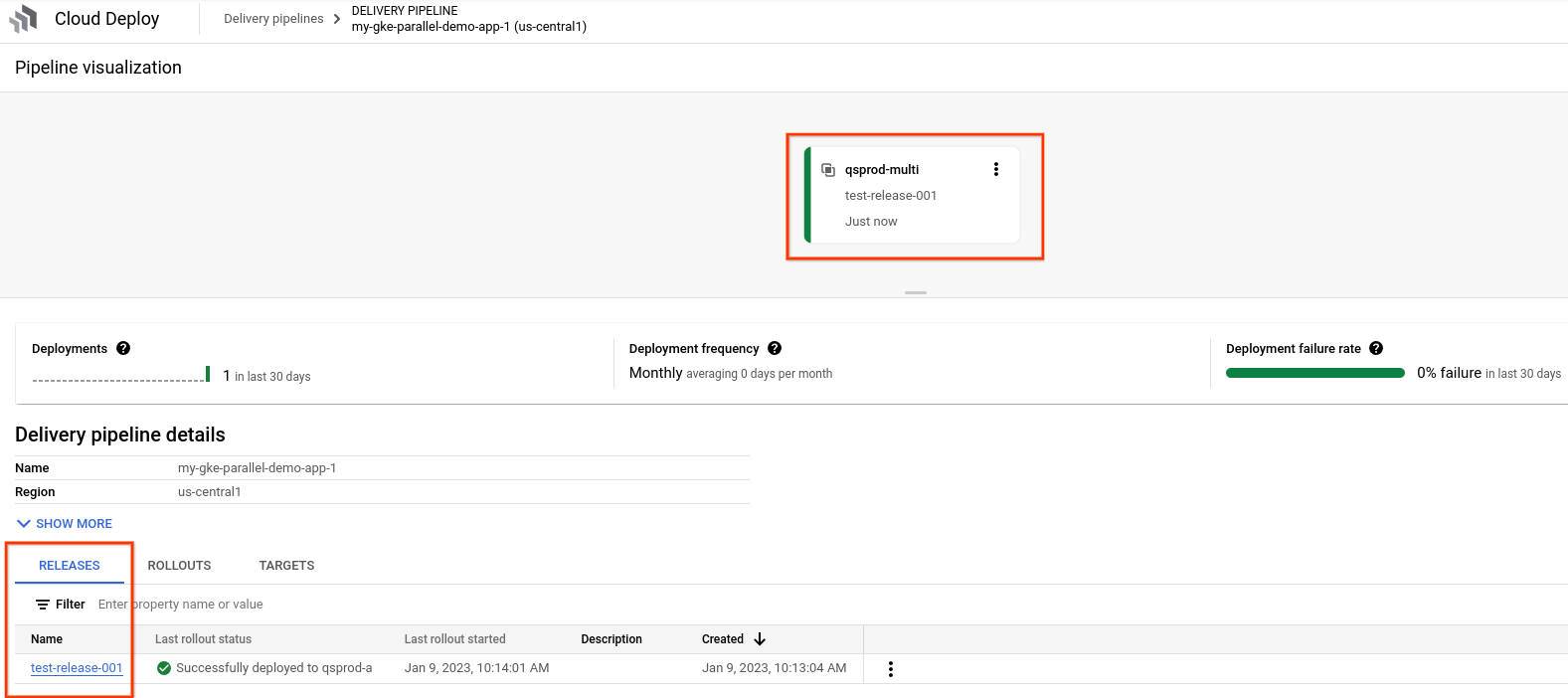
Tu lanzamiento aparecerá en la pestaña Lanzamientos, en Detalles de la canalización de entrega.
Haz clic en el nombre de la versión
test-release-001.Tus lanzamientos aparecerán en Lanzamientos. Puedes hacer clic en un lanzamiento para ver sus detalles, incluido el registro de implementación.
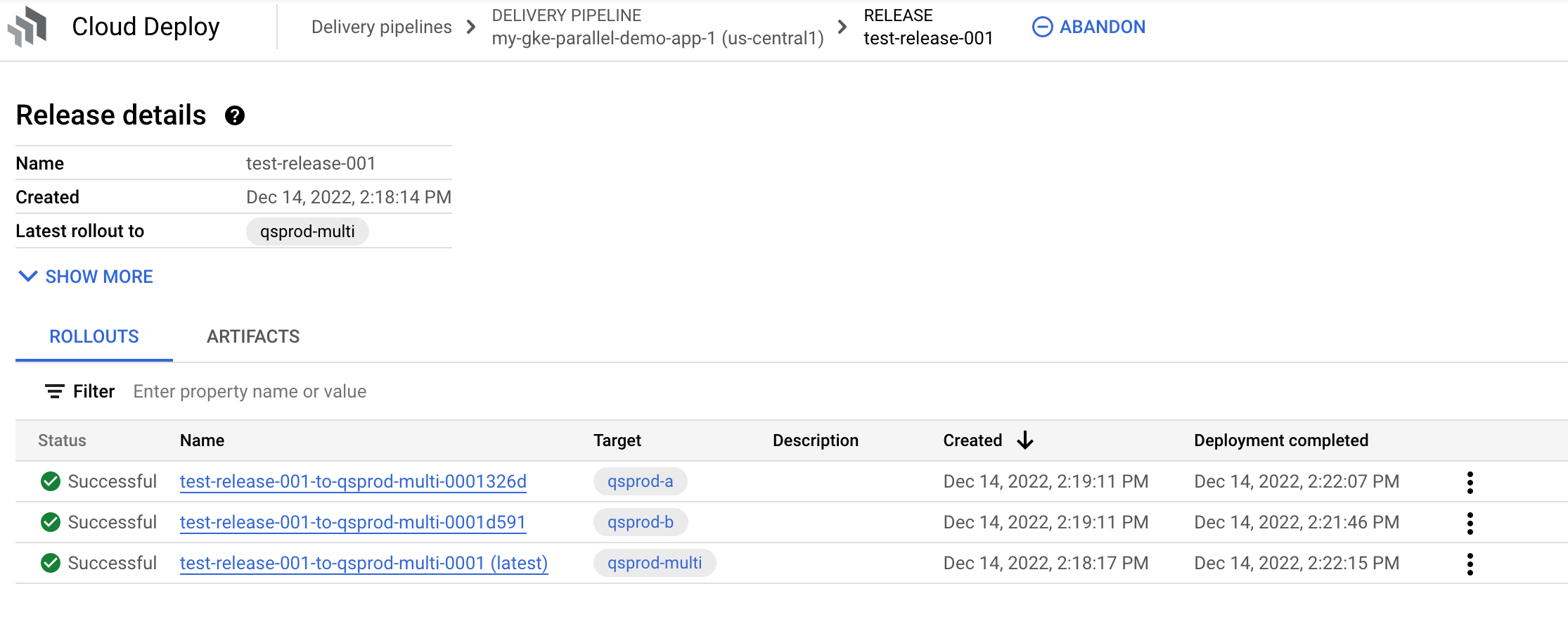
En Detalles de la versión, selecciona la pestaña Artefactos.
En la tabla Parámetros de implementación se muestran todos los parámetros que ha configurado en su manifiesto y los valores que ha proporcionado para esos parámetros:
GKE
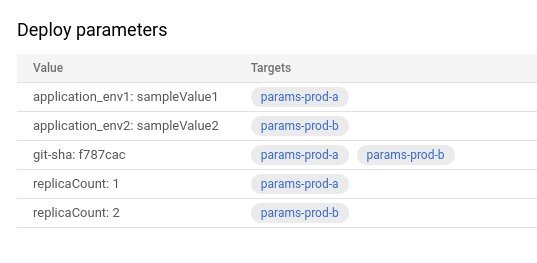
Cloud Run
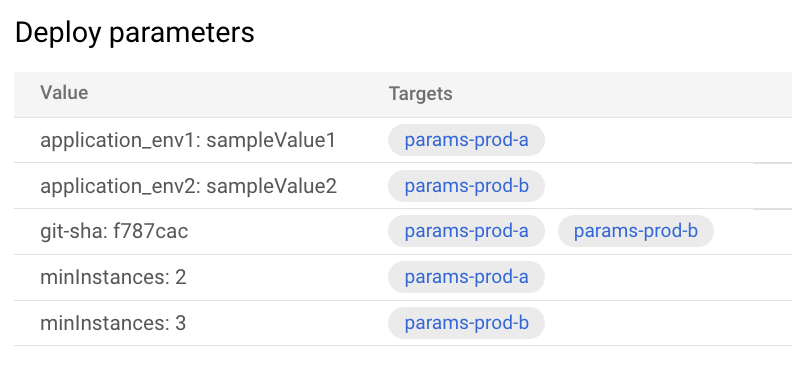
Además de los parámetros y los valores, la tabla muestra a qué objetivo se aplica cada parámetro.
En la columna Inspector de versiones, haz clic en Ver artefactos del destino que quieras.
Haz clic en Mostrar diferencias, selecciona
params-prod-apara un objetivo yparams-prod-bpara el otro.Se muestra una diferencia que compara los manifiestos renderizados de los dos destinos, incluidos los valores que ha especificado:
GKE
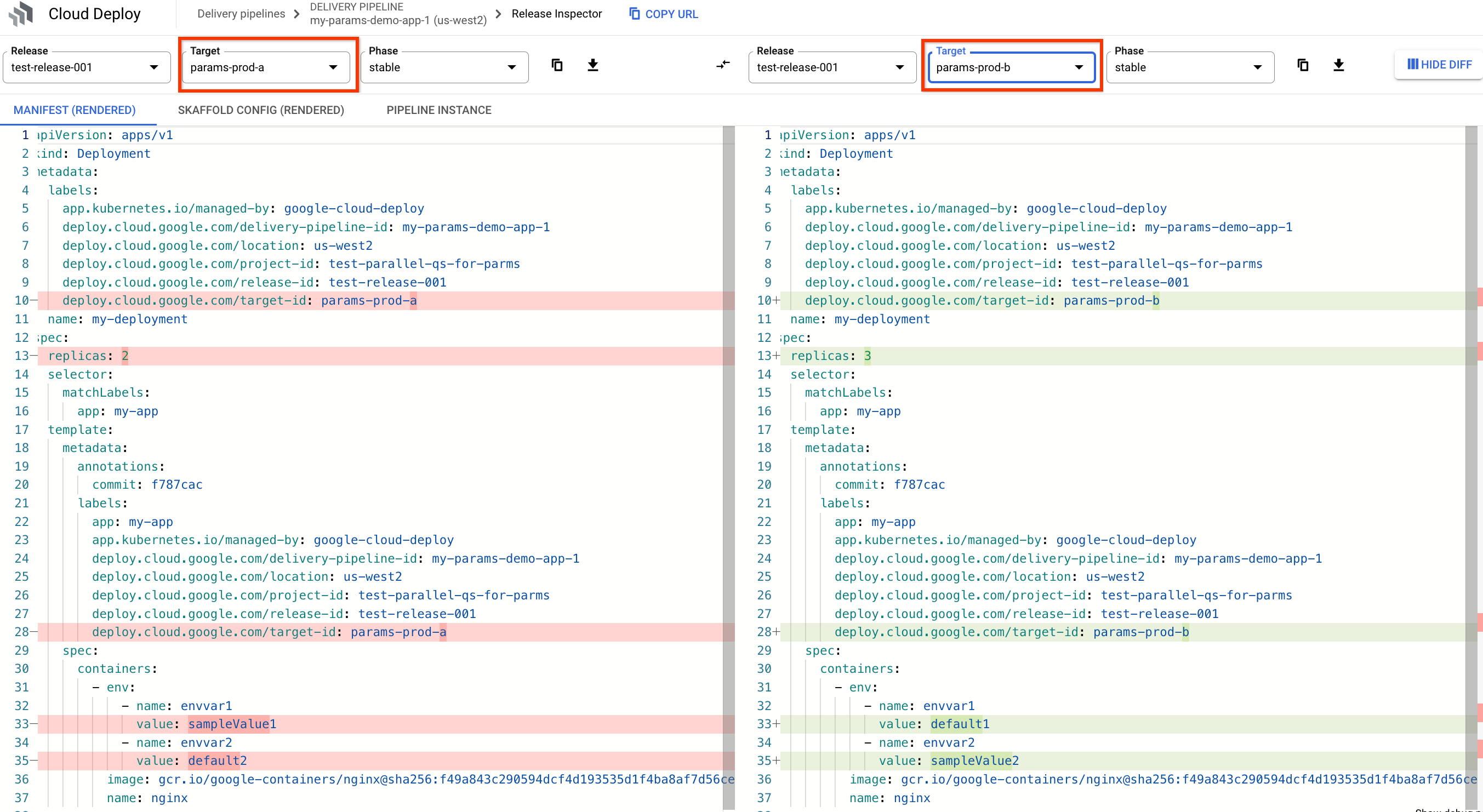
Cloud Run
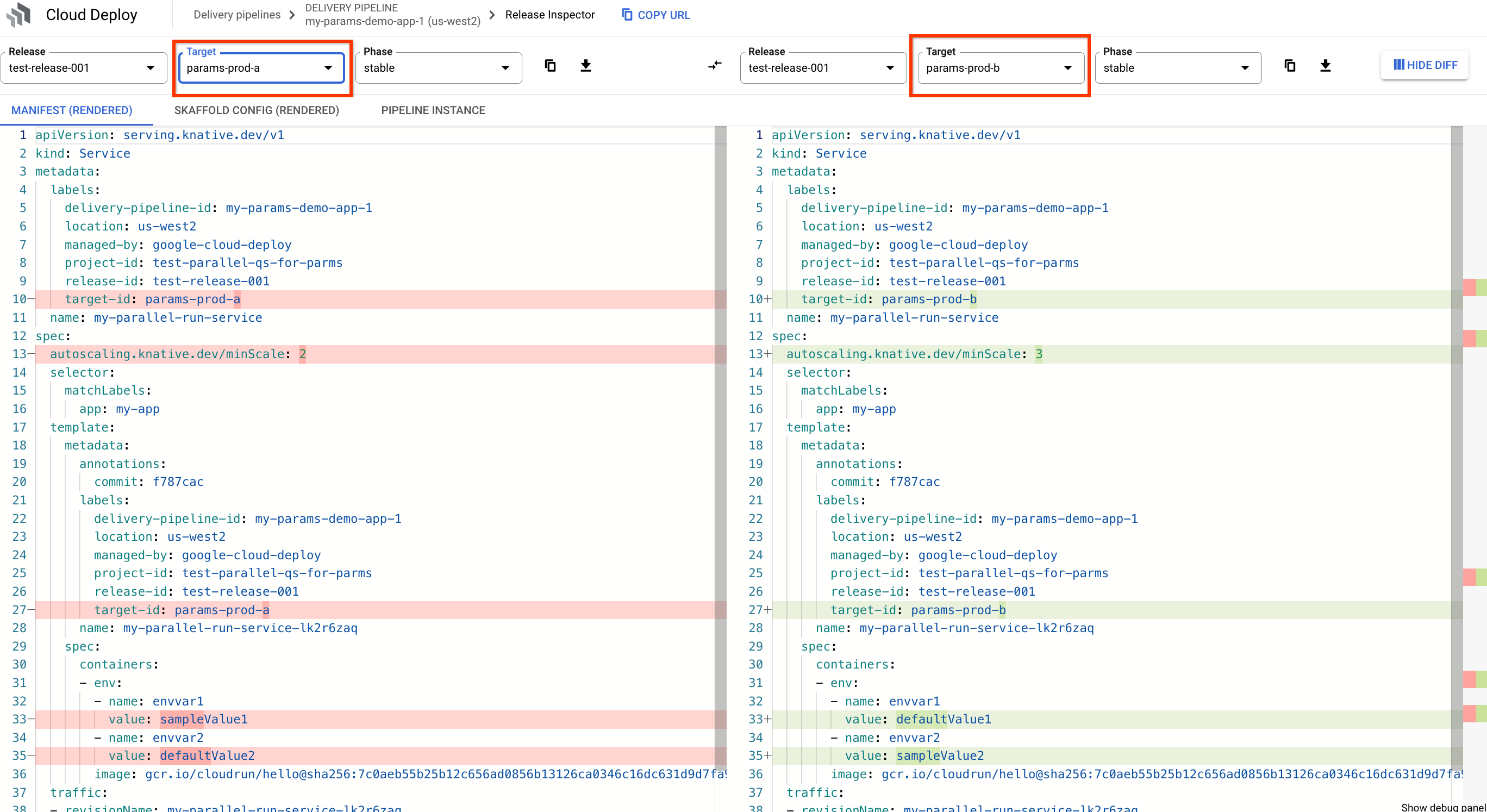
Limpieza
Para evitar que se apliquen cargos en tu cuenta de Google Cloud por los recursos utilizados en esta página, sigue estos pasos.
Elimina los clústeres de GKE o los servicios de Cloud Run:
GKE
gcloud container clusters delete deploy-params-cluster-prod1 --region=us-central1 --project=PROJECT_ID \ && gcloud container clusters delete deploy-params-cluster-prod2 --region=us-west1 --project=PROJECT_IDCloud Run
gcloud run services delete my-parallel-run-service --region=us-central1 --project=PROJECT_ID \ && gcloud run services delete my-parallel-run-service --region=us-west1 --project=PROJECT_IDElimina la canalización de entrega, los destinos múltiples, los destinos secundarios, la versión y las implementaciones:
gcloud deploy delete --file=clouddeploy.yaml --force --region=us-central1 --project=PROJECT_IDElimina los segmentos de Cloud Storage que haya creado Cloud Deploy.
Una termina con
_clouddeployy la otra es[region].deploy-artifacts.[project].appspot.com.
¡Ya has completado esta guía de inicio rápido!
Siguientes pasos
Más información sobre el uso de parámetros de implementación
Consulta más información sobre cómo implementar en varios destinos a la vez.
Consulta los conceptos básicos sobre la implementación de aplicaciones.
Consulta cómo gestionar tus manifiestos.
Descubre cómo combinar herramientas de CI/CD para desarrollar y ofrecer software de forma eficaz en GKE. Google Cloud
- Primero, añade el rol
Si ya tienes instalada la CLI, asegúrate de que estás usando la versión más reciente:
gcloud components update

